Поиск Spotlight на iPhone - один из самых простых способов поиска чего-либо на вашем устройстве iOS. Через некоторое время машинное обучение узнает, что вы часто ищете. Siri узнает ваше взаимодействие с устройством и может предложить, что вы хотите делать дальше.
Вы можете управлять предложениями Siri со своего iPhone, если вам не нравятся эти предложения от умного голосового помощника. Вот как включить или отключить предложения Siri в поиске Spotlight на вашем устройстве iOS.
Доступ к поиску Spotlight можно получить, проведя пальцем слева направо от первого главного экрана. Улучшенный поиск Spotlight включает в себя часто используемые контакты, приложения и другие часто используемые данные.
Поиск в центре внимания почти полностью перешел на Siri. Опция поиска развивается автоматически, анализируя вашу повседневную деятельность. Например, «Карты» покажут вам ближайшую кофейню утром, а ночью - ресторан. Кроме того, Siri предложит вам приложения, которые вы часто используете в определенное время дня.
Некоторых пользователей это либо раздражает, либо неактуально. Apple предоставила пользователям полную свободу включать / отключать эту опцию полностью или выбирать приложения из списка.
Если вы не хотите, чтобы Siri предлагала приложения по умолчанию, следуйте пошаговым инструкциям, чтобы отключить эту функцию.
Как отключить и включить предложения Siri на iPhone и iPad
Шаг 1. Запустите приложение «Настройки» на вашем iPhone.
Шаг 2. Прокрутите вниз и нажмите Siri & Search.
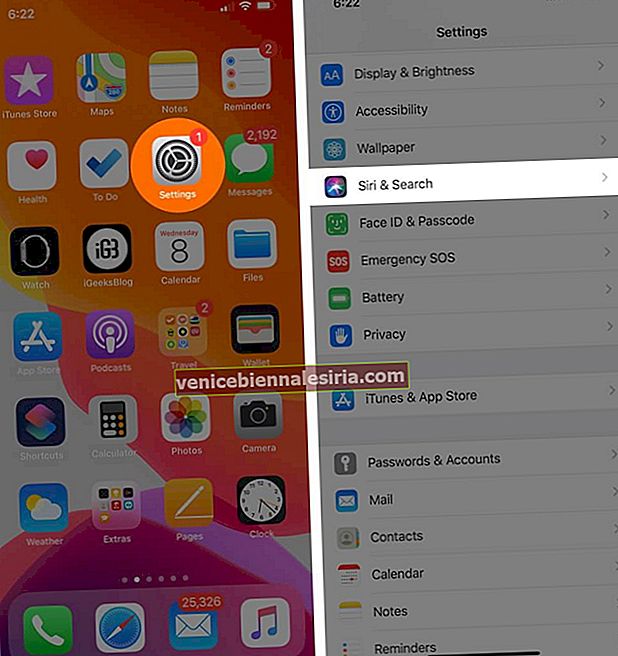
Шаг 3. Снова прокрутите вниз и отключите «Предложения в поиске» под SIRI SUGGESTIONS.

Теперь вернитесь на главный экран вашего iPhone и проведите пальцем вниз или влево, чтобы открыть предложения Siri; вы не увидите никаких предложений.
Чтобы включить предложения Siri, выполните те же действия, что и выше, и включите переключатель «Предложения в поиске».
Вот и все, ребята!
Завершение…
Если вы не хотите, чтобы предложения Siri отключались полностью, вы также можете выбрать из списка приложений, которые должна предлагать Siri, отключив оставшиеся приложения в том же меню результатов поиска Spotlight.
Похожие сообщения
- Как запретить Siri объявлять сообщения в iOS
- Siri не работает на Apple Watch? Вот как исправить эту проблему
- Предложения Siri не работают на iPhone и iPad?
Хотите отключить предложения Siri в поиске Spotlight на своем iPhone? Поделитесь с нами своим мнением в поле для комментариев.









